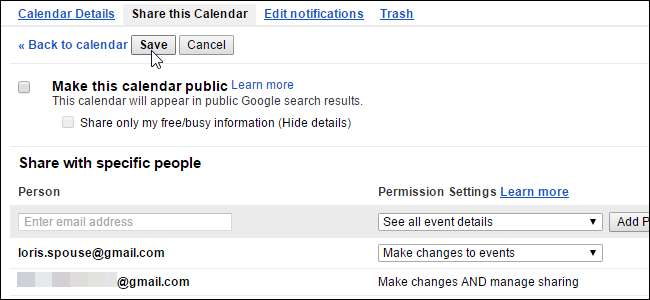
Все мы ведем напряженную жизнь, и отслеживание встреч и событий является ключом к сохранению вашего рассудка. Многие люди используют Календарь Google для управления своим расписанием, а это значит, что очень полезно делиться некоторыми из ваших календарей с другими людьми, такими как коллеги по работе или члены семьи.
Может быть, вы отвечаете за составление графиков рабочих смен сотрудников, поэтому вы делитесь календарем со всеми сотрудниками. Или, скажем, вы хотите поделиться календарем со своей семьей, чтобы вам было легче видеть, что все делают. Календарь Google позволяет создавать несколько календарей, чтобы вы могли делиться разными календарями с разными группами людей для разных целей.
Вы можете создать новый календарь специально для совместного использования с определенной группой людей или поделиться уже существующим календарем. Мы начнем с создания нового календаря для совместного использования, а затем покажем вам, как поделиться существующим календарем.
Чтобы создать новый календарь, откройте Страница календаря Google в браузере и войдите в учетную запись Google, из которой хотите поделиться календарем. На левой панели щелкните стрелку вниз рядом с «Мои календари» и выберите «Создать новый календарь» в раскрывающемся меню. (Или щелкните стрелку рядом с существующим календарем, выберите «Настройки календаря», затем перейдите на вкладку «Поделиться этим календарем».)
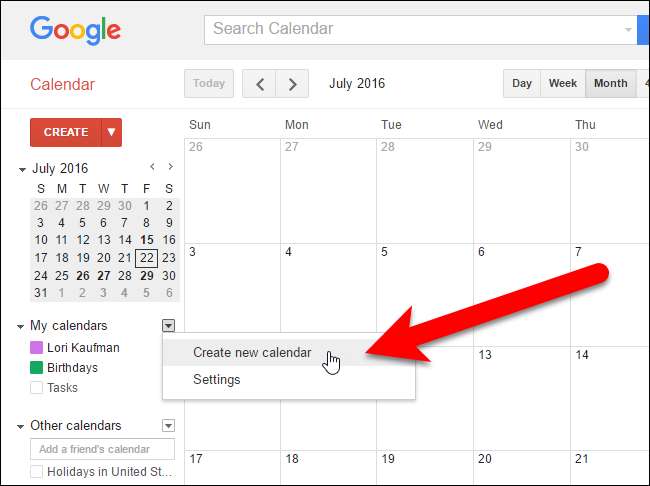
Откроется экран «Создать новый календарь». Введите имя календаря в поле «Название календаря» и введите описание календаря, если хотите, в поле «Описание». Используйте поле Местоположение, чтобы при необходимости указать общее местоположение. Мы ввели описание нашего календаря и оставили поле «Местоположение» пустым.
Часовой пояс вашего календаря должен автоматически устанавливаться на ваш текущий часовой пояс. Если нет или вы хотите использовать другой часовой пояс, используйте раздел «Часовой пояс календаря», чтобы изменить его.
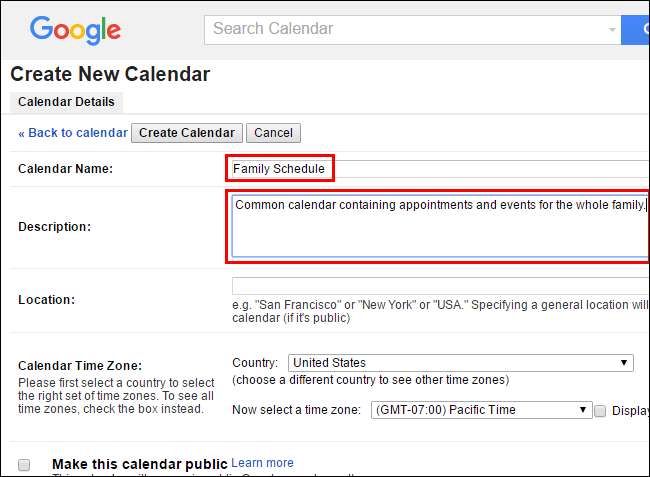
Если вы хотите сделать календарь общедоступным, установите флажок «Сделать этот календарь общедоступным». Если вы решите сделать свой календарь общедоступным, вы также можете скрыть детали, установив флажок «Поделиться только моей информацией о свободном / занятом времени (Скрыть подробности)». Это будет отображаться только тогда, когда вы свободны и заняты, и не покажет никакой другой информации о том времени. Календарь, который мы показываем в нашем примере, является семейным, поэтому мы не публикуем его.
ПРИМЕЧАНИЕ. Если вы сделаете свой календарь общедоступным, он будет включен в результаты поиска Google, поэтому будьте осторожны при вводе в общедоступный календарь.
В разделе «Поделиться с определенными людьми» введите адрес электронной почты одного из людей, с которым вы хотите поделиться своим календарем, в поле «Человек». Затем выберите вариант в раскрывающемся списке «Настройки разрешений», чтобы указать, что человеку будет разрешено делать с этим календарем. Вы можете разрешить им видеть только информацию о свободном или занятом времени без каких-либо подробностей о событиях («Просматривать только информацию о свободном и занятом времени»), просматривать все сведения о событиях («Просмотреть все сведения о событиях») или разрешить им видеть и вносить изменения. к событиям («Внести изменения в события»). Вы также можете разрешить этому человеку вносить изменения, добавлять и удалять людей из списка общего доступа.
Если вы хотите, чтобы этот человек мог вносить изменения и добавлять людей в список общего доступа и удалять людей из него, выберите «Внести изменения и управлять совместным доступом». Однако будьте осторожны с этим вариантом. Вы предоставляете этому человеку те же полные права, что и в отношении этого календаря.
Нажмите «Добавить человека», чтобы поделиться календарем с этим человеком.
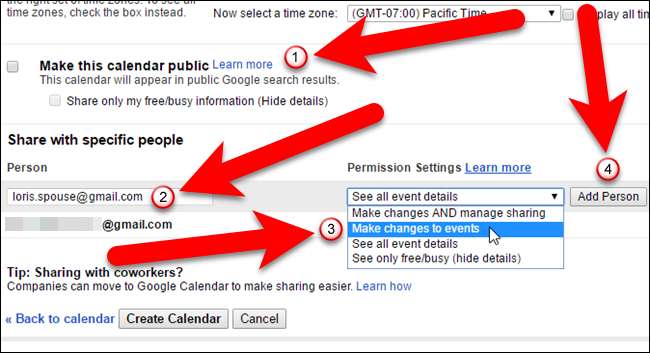
Если вы хотите прекратить совместный доступ к календарю с кем-либо, щелкните значок корзины в столбце «Удалить» в разделе «Поделиться с определенными людьми» для этого человека. Календарь будет удален из их учетной записи.
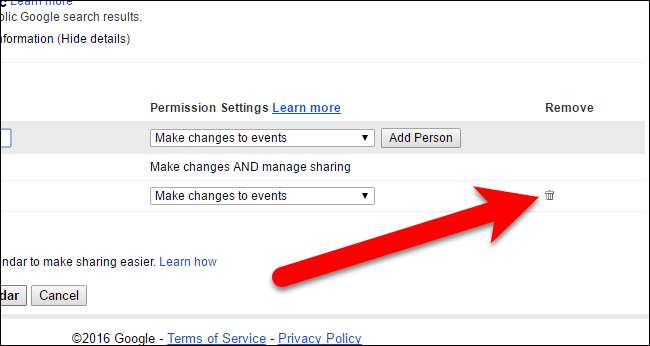
Чтобы завершить создание нового календаря, которым вы собираетесь поделиться, нажмите «Создать календарь». (Если вы редактируете существующий календарь, нажмите там же кнопку «Сохранить».)
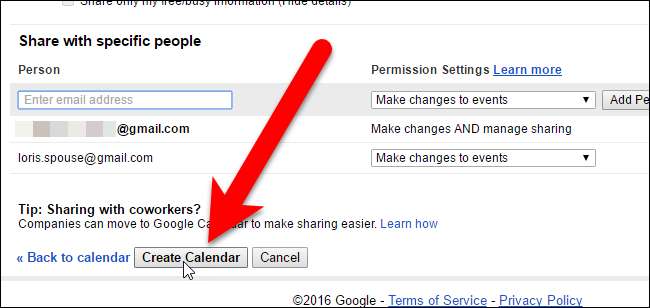
Если человек, с которым вы делитесь календарем, еще не настроил или не использовал Календарь, связанный с его учетной записью Google, отобразится диалоговое окно, позволяющее отправить ему приглашение.

В противном случае, если человек уже использует Календарь в своей учетной записи Google, календарь, которым вы поделились, будет автоматически добавлен в его учетную запись. Этот человек также получает электронное письмо, в котором говорится, что вы поделились с ним календарем, и он может щелкнуть ссылку «Просмотреть свой календарь» в письме, чтобы быстро получить доступ к календарю.

Ваш Календарь Google по умолчанию и любые другие созданные вами календари перечислены в разделе Мои календари на левой панели.
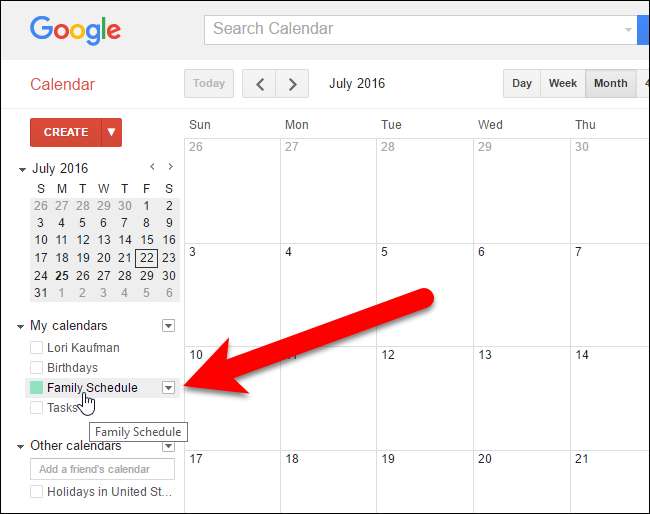
Календари, к которым вам поделились другие люди, а также любые другие календари, которые вы добавили, перечислены в разделе Другие календари на левой панели.
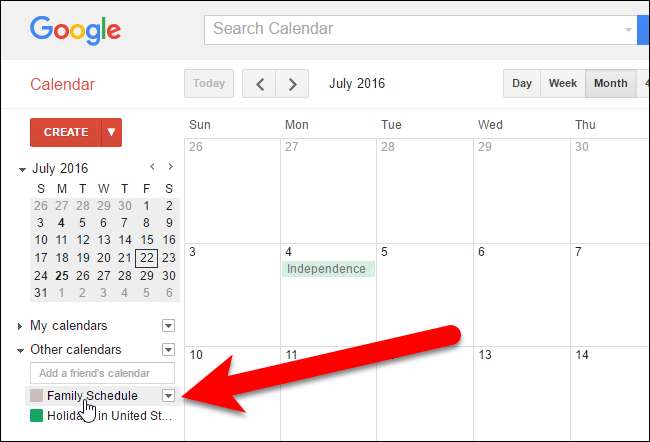
СВЯЗАННЫЕ С: Как добавить Gmail, контакты и календарь Google на iPhone или iPad
Доступ к общим календарям также можно получить на мобильном устройстве. Вы можете добавьте свой Календарь Google на свой iPhone или iPad . Если у вас есть устройство Android, убедитесь, что учетная запись Google, содержащая общий календарь, добавлено на ваше устройство чтобы автоматически иметь доступ к вашим календарям на этом устройстве, как к общим, так и к другим.







